Диаграмма №2
Построить диаграмму,
которая для каждой специализации врача
отражает уровень востребованности по
месяцам в заданном диапазоне дат (рис.
30-31).
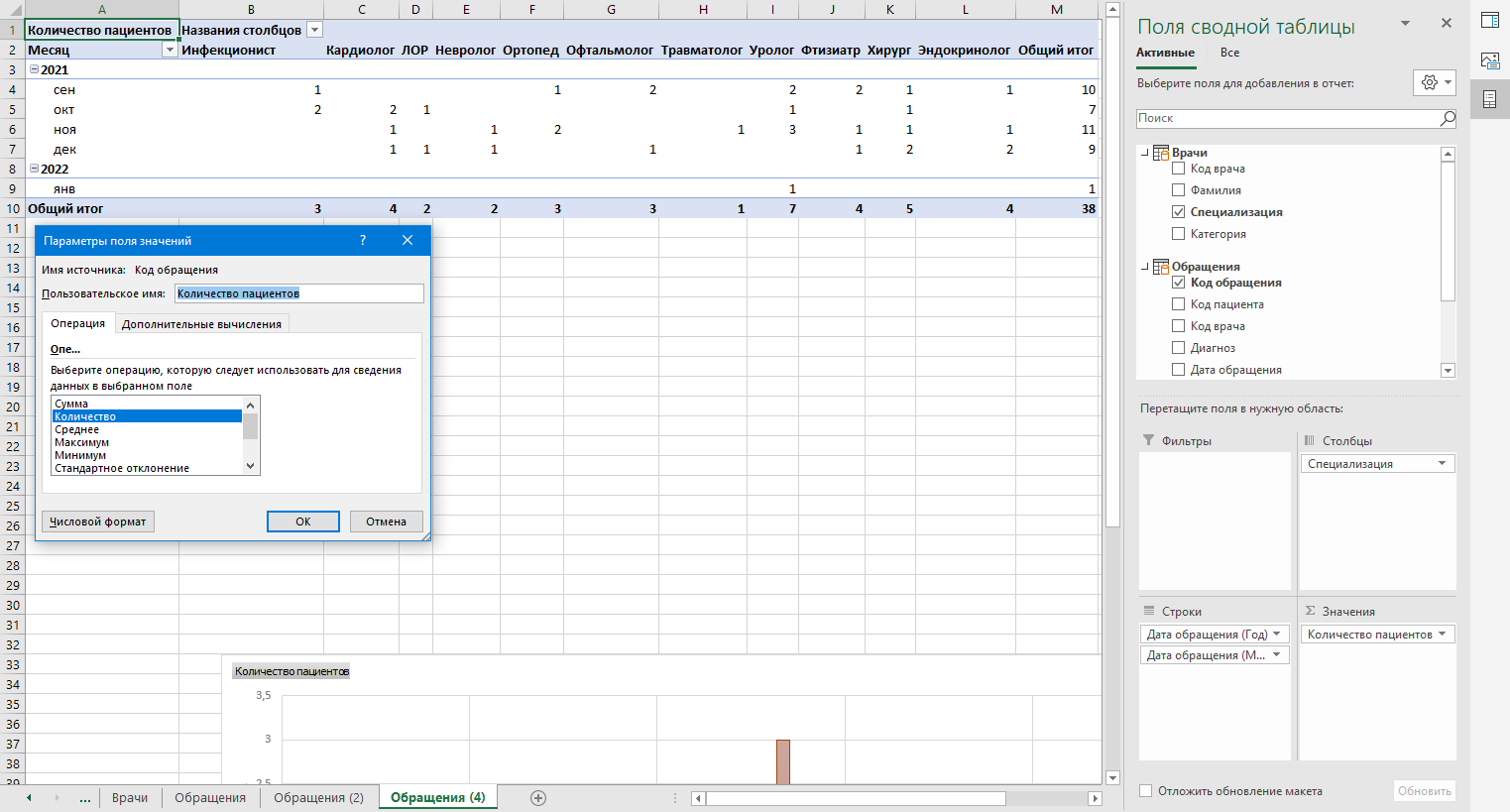 Рисунок
30 – Исходные данные №2
Рисунок
30 – Исходные данные №2
 Рисунок
31 – Построенная диаграмма №2
Рисунок
31 – Построенная диаграмма №2
Диаграмма №3
Построить диаграмму,
которая для определенного пациента
отображает сумму его затрат на лечение
по месяцам в заданном диапазоне дат
(рис. 32-33).
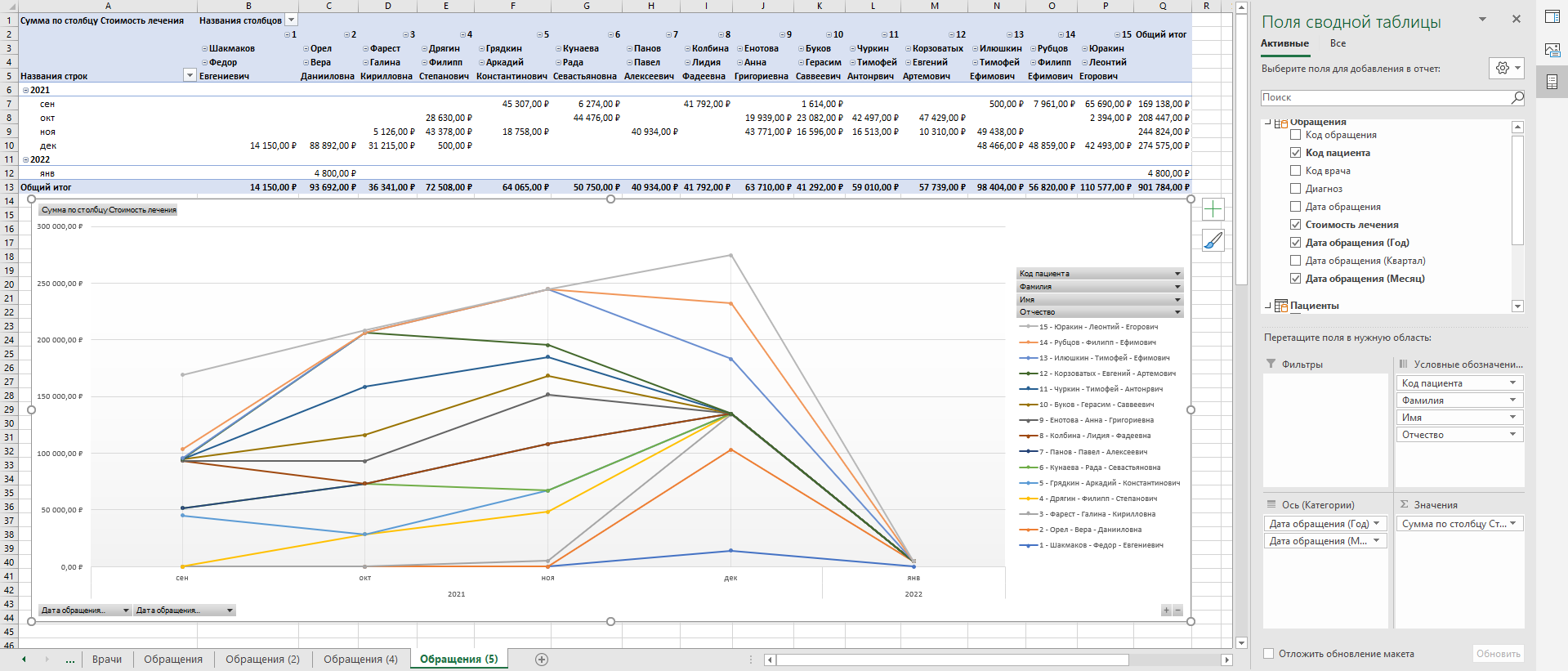 Рисунок
32 – Исходные данные №3
Рисунок
32 – Исходные данные №3
 Рисунок
33 – Построенная диаграмма №3
Рисунок
33 – Построенная диаграмма №3
Диаграмма №4
Построить диаграмму,
которая для каждого диагноза отображает
количество пациентов в каждой возрастной
категории по месяцам в заданном диапазоне
дат.
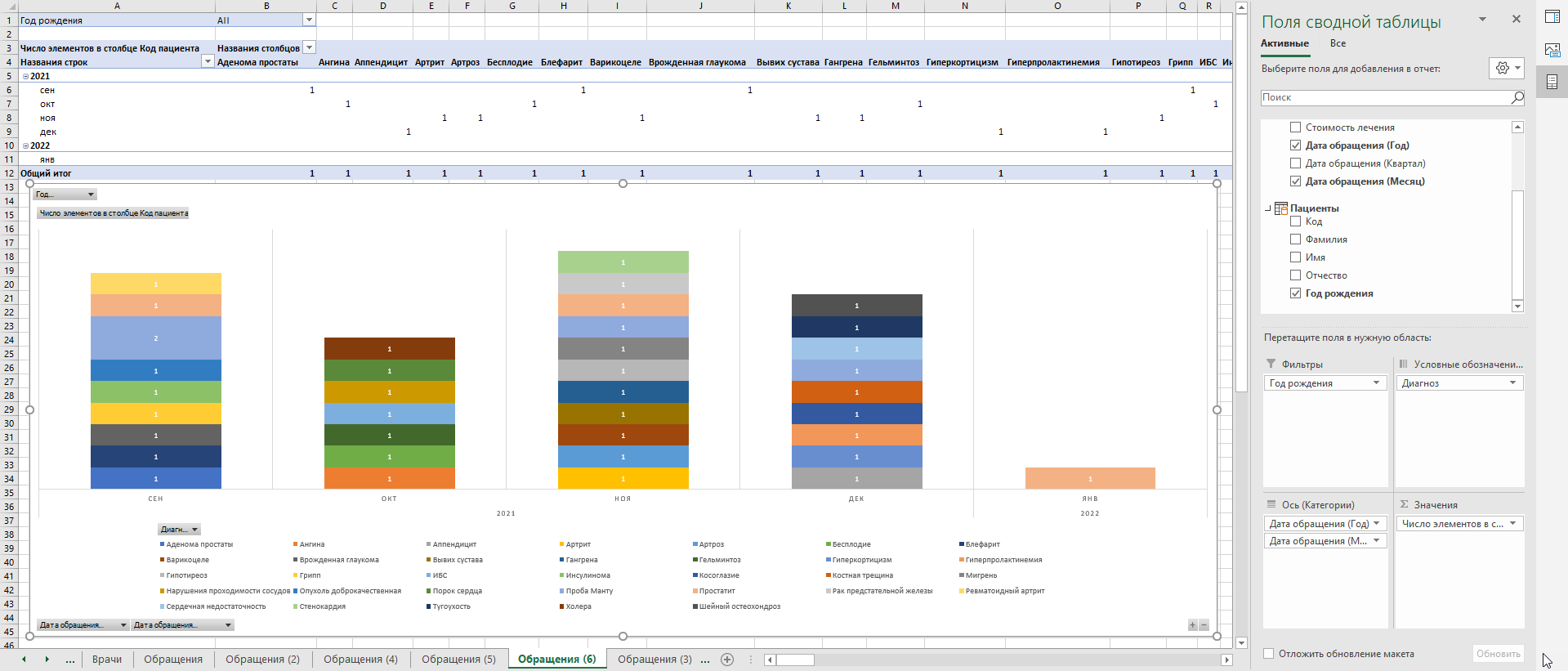 Рисунок
34 – Исходные данные №4
Рисунок
34 – Исходные данные №4
В фильтре указал
все года после 1987 года – в этот период
попадают пациенты возрастной категории
«Юношеский период» (юноши: 17 — 21 год
девушки: 16 — 20 лет) и «Зрелый возраст»
(мужчины: 21—35 лет женщины: 20—35 лет).
Месяцы выбрал только сентябрь – ноябрь
(рис. 35).
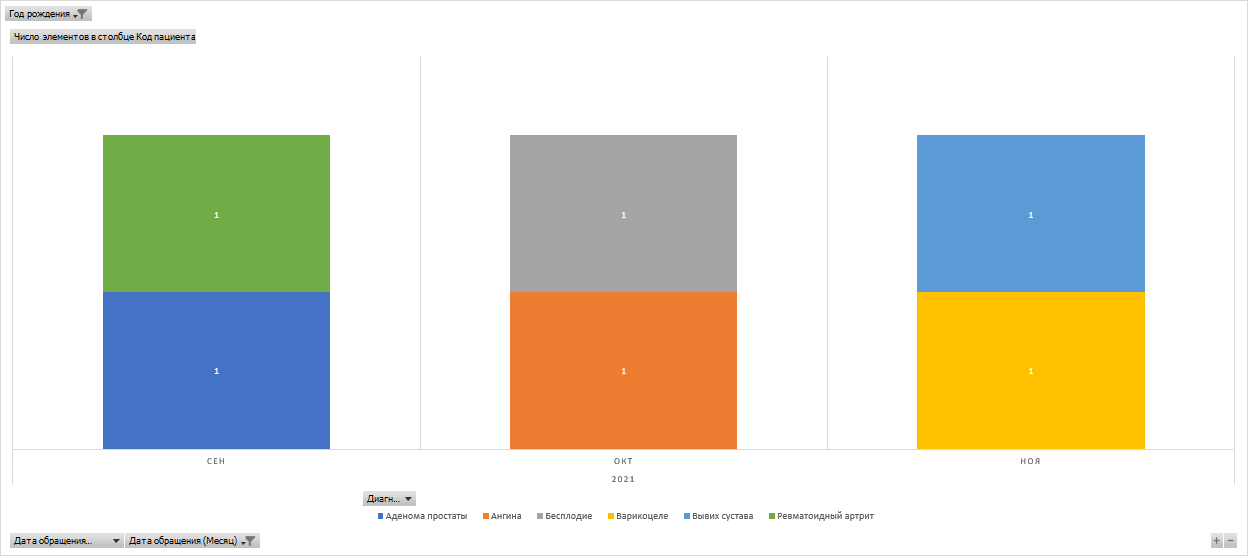 Рисунок
35 – Построенная диаграмма №4
Рисунок
35 – Построенная диаграмма №4
Диаграмма №5
Построить диаграмму,
которая для каждого возрастной категории
отображает количество обратившихся
пациентов по месяцам в заданном диапазоне
дат.
Очень похожа на
первую диаграмму, только нужно добавить
фильтр по году рождения. С его помощью
можно будет выбирать необходимую
возрастную категорию (рис. 36-37).
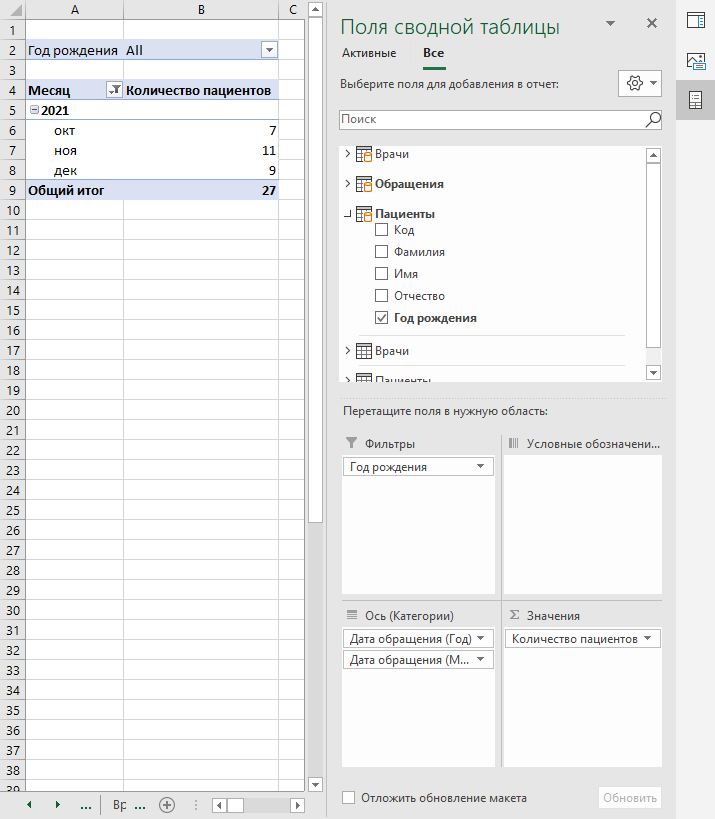 Рисунок
36 – Исходные данные №5
Рисунок
36 – Исходные данные №5
 Рисунок
37 – Построенная диаграмма №5
Рисунок
37 – Построенная диаграмма №5
Выводы о проделанной работе
Изучены возможности
анализа данных и создания интерактивных
отчетов на основе данных, взятых из
внешних источников, средствами MS Excel.
Разработана база данных в MS Access по
выбранной тематике, сконструированы
сложные запросы к данным, осуществлена
динамическая связь между приложениями
MS Office, произведён анализ данных
спроектированной базы данных средствами
MS Excel, построены сводные таблиц и диаграмм
средствами MS Excel.
Получены навыки
создания и работы с главной кнопочной
формой.
Во время работы
сложности возникли с построением
диаграмм: не все диаграммы отображались
корректно. Например, в случае диаграммы
№2 – уровень востребованности лучше
бы отображался на диаграмме под названием
«график», однако статистика там
отображалась некорректно, линии
складывались сверху и при значении «0»
могли бы быть на уровне значения «3» или
«5». В результате пришлось выбирать
«гистограмму» и дорабатывать её для
приличного отображения данных.
Также не хватило
начальных знаний, полученных во время
лабораторных работ. Главную кнопочную
форму мы не изучали, воспользовался
источниками из интернета. Для автоматизации
обработки данных средствами VBA в
методических указаниях указано смотреть
лабораторную работу №4 и №6, но у нас не
было таких лабораторных работ, касающихся
VBA.
До этого я был
знаком с программой «1C»
и в целом её функционал и внешний вид
очень сильно похож на Microsoft
Access. Есть те же таблицы,
запросы, формы, и т.п.
Список использованной литературы
1. А. В. Аграновский,
М. С. Иванова, Е. Л. Турнецкая. ИНФОРМАЦИОННЫЕ
СИСТЕМЫ И ТЕХНОЛОГИИ: метод. указ. –
СПб.: ГУАП, 2020.
2. Справочная
информация по MS Access. URL:
http://office.microsoft.com/ru-ru/access-help (дата обращения:
18.01.2022)
3. Справочная
информация по MS Excel: URL:
https://office.microsoft.com/ru-ru/excel-help (дата обращения:
18.01.2022)
ПРИЛОЖЕНИЕ 1


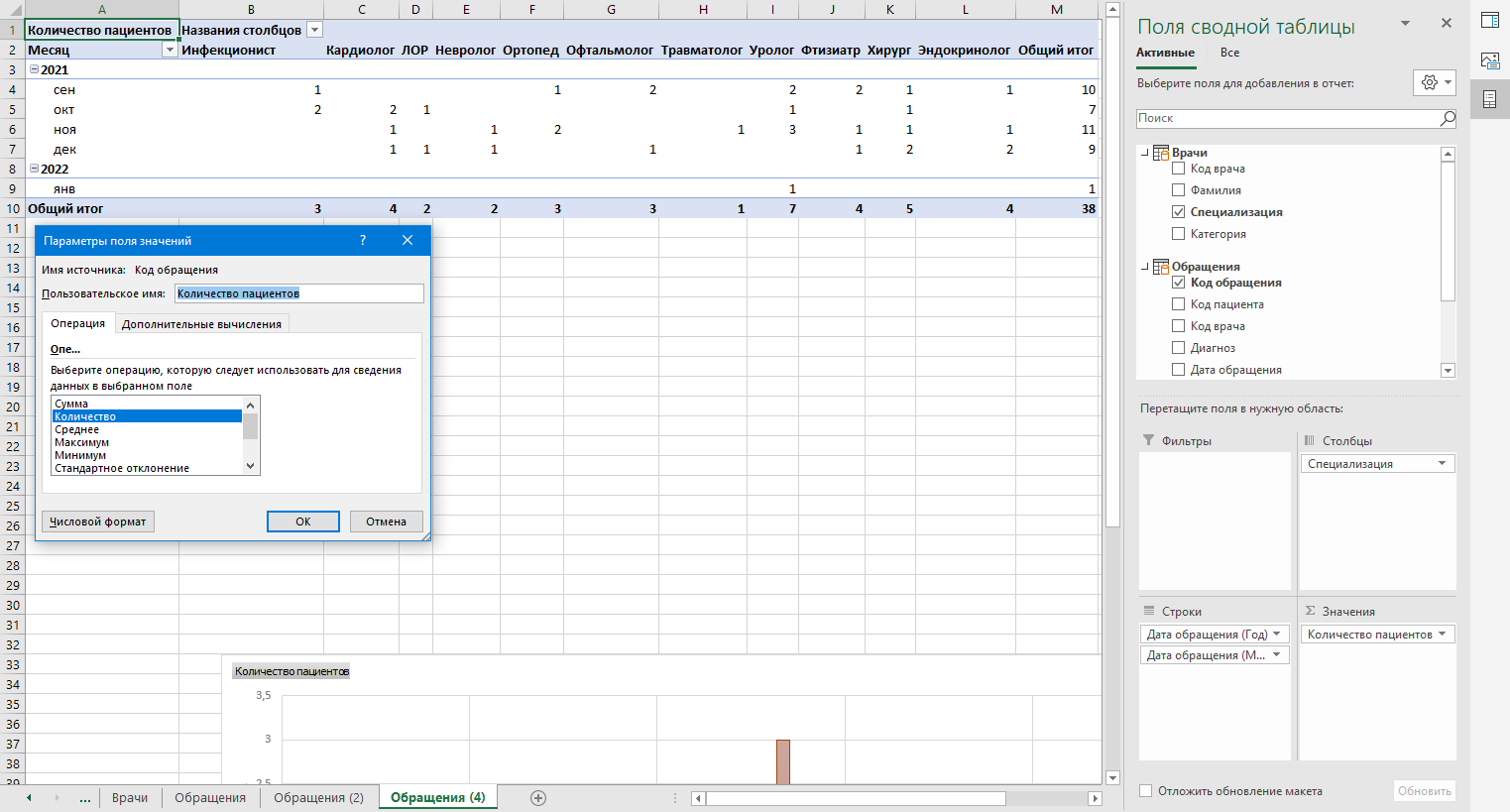 Рисунок
30 – Исходные данные №2
Рисунок
30 – Исходные данные №2 Рисунок
31 – Построенная диаграмма №2
Рисунок
31 – Построенная диаграмма №2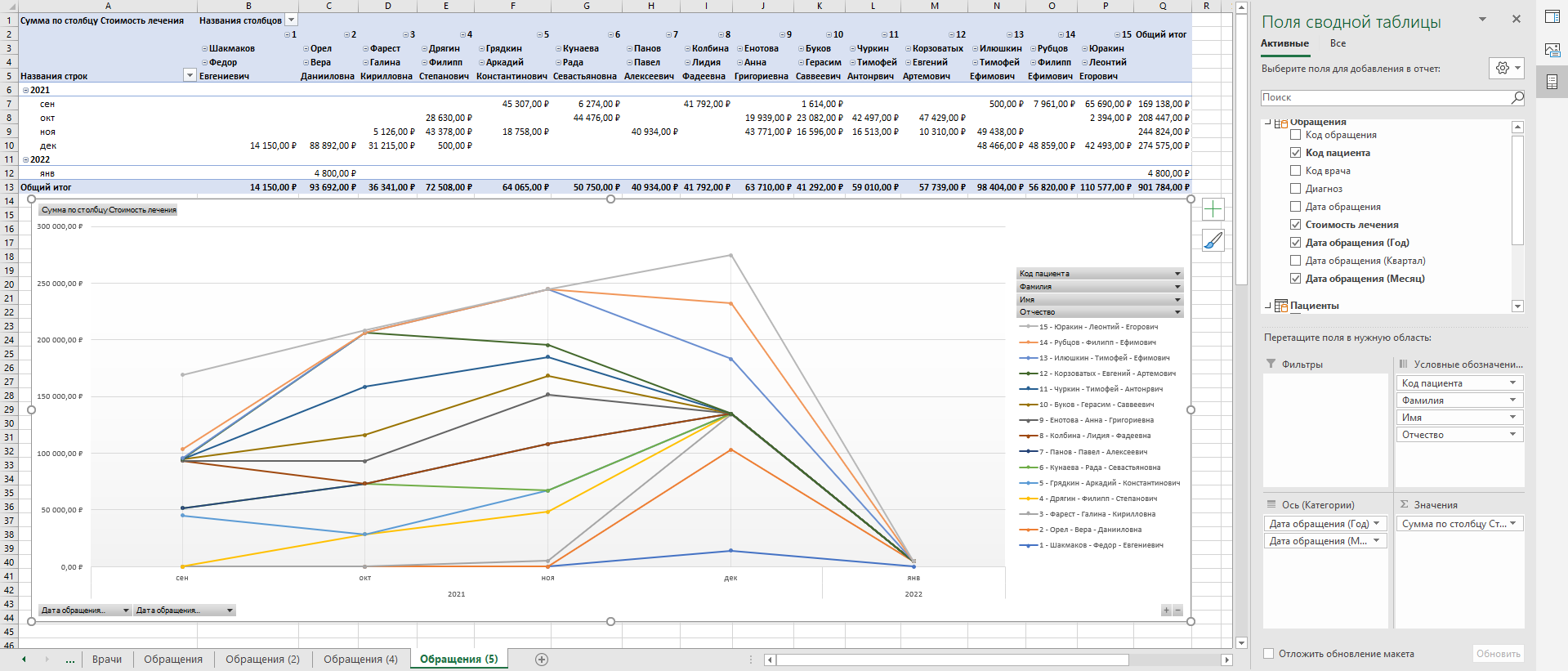 Рисунок
32 – Исходные данные №3
Рисунок
32 – Исходные данные №3 Рисунок
33 – Построенная диаграмма №3
Рисунок
33 – Построенная диаграмма №3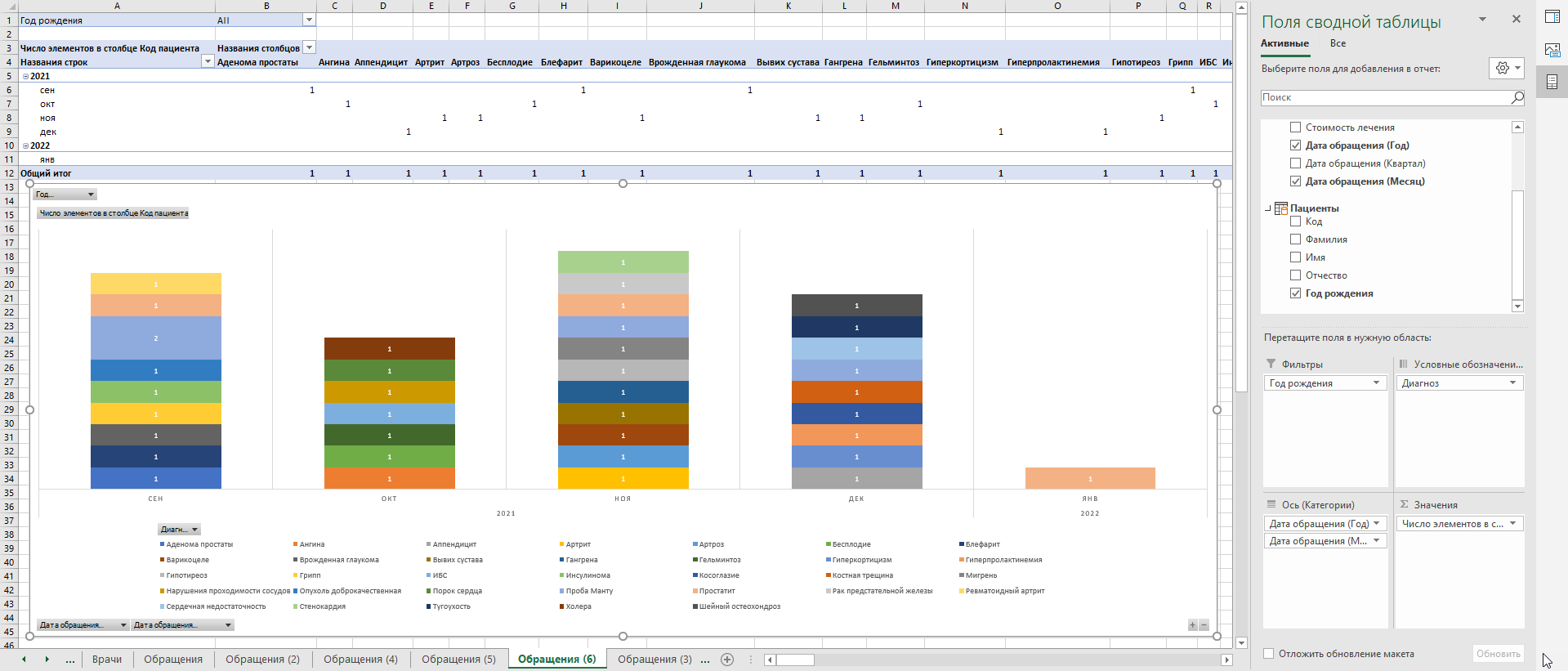 Рисунок
34 – Исходные данные №4
Рисунок
34 – Исходные данные №4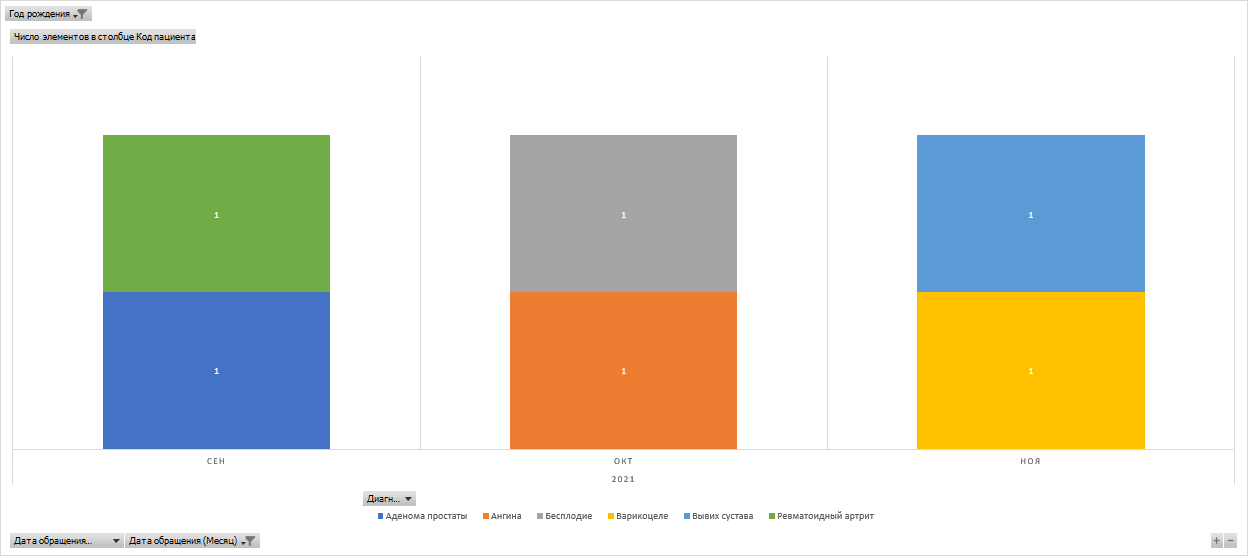 Рисунок
35 – Построенная диаграмма №4
Рисунок
35 – Построенная диаграмма №4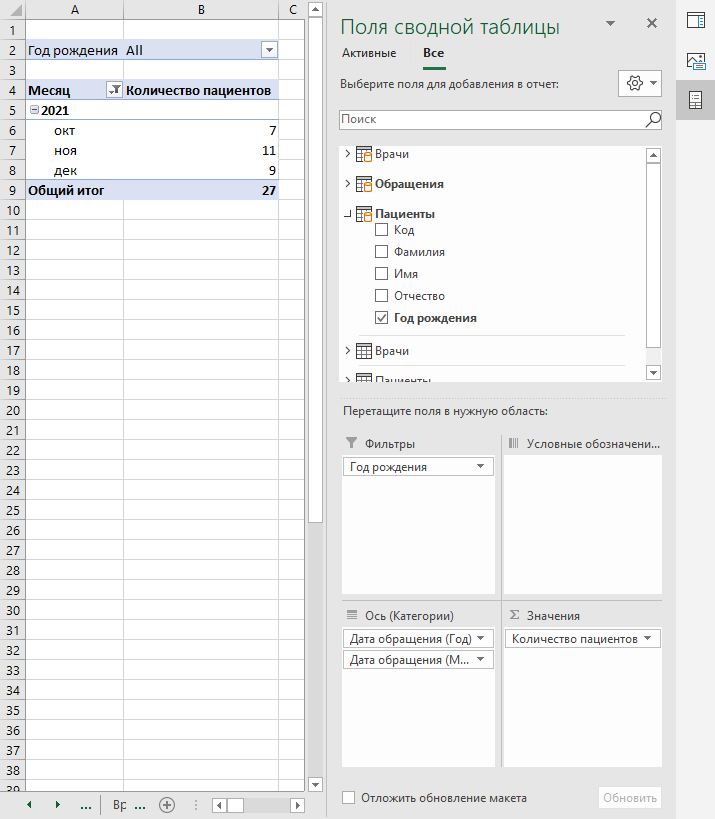 Рисунок
36 – Исходные данные №5
Рисунок
36 – Исходные данные №5 Рисунок
37 – Построенная диаграмма №5
Рисунок
37 – Построенная диаграмма №5